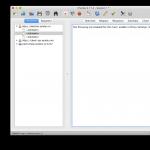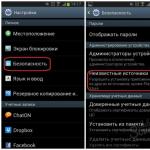Zaradi nenehnih napak v novih različicah iOS-a so se tudi tisti uporabniki, ki imajo iPhone kot "dialer", začeli zanimati za postopek vrnitve (zmanjšanja) vdelane programske opreme. Za odprte sklope je enostavno, za zaprte pa nemogoče. A to velja izključno za mobilni OS z aplikacijami, stvari so veliko boljše. Brez jailbreak-a, enciklopedičnega znanja in veliko časa lahko preprosto znižate postavko App Store na želeno različico. Samo prenesti morate pravilen program pomočnika in slediti spodnjim navodilom.
Najbolj priljubljeni razlogi za povrnitev so povečanje zahtevane različice OS (kot možnost prehod z iOS 6 na iOS 7) in namerno izrezovanje določenih funkcij za razvijalce. Ravno druga točka nas je prisilila k pisanju tega gradiva. Uredniki AppStudio toplo govorijo o cenovno ugodnih in hkrati funkcionalnih fitnes zapestnicah Xiaomi Mi Band 1s, katerih lastniška aplikacija je od druge različice izgubila pametno budilko, ki vas spravi iz postelje v hitri fazi. spanja - resna izguba, ker so nekateri pripomoček kupili le za udobno prebujanje! V takem primeru lahko počakate na prihajajočo posodobitev ali pa se vrnete na nižjo različico, kar bomo tudi storili.

Najprej prenesite aplikacijo Charles. To je odličen nadzornik HTTP in proxy, ki vam omogoča spremljanje vseh zahtev med odjemalcem in strežnikom ter njihovo prilagajanje. Program je plačan, vendar obstaja poskusno obdobje delovanja, čeprav z občasnimi pojavnimi čakalnimi okni in prekinitvijo dela vsake pol ure, zato bodite previdni.

Zaženite iTunes in nastavite želeno aplikacijo za prenos. Odločili smo se, da za primer vzamemo Moves (2.7.10).

Vrnemo se k Charlesu in pogledamo levo okno - tam se mora pojaviti vrstica, ki vsebuje besedo »kupi«. Z desno miškino tipko kliknite nanjo in kliknite »Omogoči proxy SSL«. Vizualno se ne bo zgodilo nič, preprosto bomo aktivirali preusmeritev zahtev SSL.
Ponovno pojdite v iTunes in prekinite prenos: kliknite ikono puščice v zgornjem desnem kotu, kliknite aplikacijo, ki jo je mogoče prenesti, nato pa držite tipko FN in dvakrat pritisnite Backspace, dokler predmet ne izgine. Hkrati pa ne moti praznjenja koša za smeti.
Zdaj v iskanje znova vtipkamo Moves (ali kliknemo na veliko ikono aplikacije) in ponovno začnemo s prenosom.

Ponovno gremo v Charles in vidimo, da se je pojavila druga vrstica z napisom »kupi«. Zato na enak način ubijemo prenos v iTunes.

V Charlesu na seznamu na levi razširite drugo vrstico, kjer piše »kupi«, vključno z mapo WebObjects. Tam bomo našli datoteko buyProduct. Z desno miškino tipko kliknite nanj, v kontekstnem meniju izberite Izvozi in določite mesto shranjevanja (najlažji način je, da postavite namizje). Bolje je izbrati obliko datoteke povzetka XML, ne glede na ime, ki ga želite.

Odprite shranjeno datoteko s katerim koli urejevalnikom besedil (uporabljamo Coda 2), se pomaknite navzdol in poiščite vrstice, podobne tem:
6940998
10969069
11758907
12262840
12679839

Vrnimo se k Charlesu. Kliknite buyProduct in izberite Uredi.

Kliknite na gumb Besedilo v desnem polju. Četrta vrstica vsebuje oznake
appExtVrsId
In pod njimi so oznake
816441851
Zamenjajte številko med tema oznakama

Če želite zagotoviti, da je prenesena različica pravilna, kliknite zavihek Odgovor in se pomaknite po besedilu do oznak z oznako

Z desno miškino tipko kliknite buyProduct in izberite Breakpoints.

Gremo v iTunes, v iskalnik vnesemo aplikacijo in jo prenesemo. Skoraj takoj se bo prenos zaustavil in na zaslonu se bo prikazalo okno, kot je to.

Kliknite Uredi zahtevo in spodaj izberite Besedilo XML.

V peti vrstici, med oznakama

Pojavilo se bo drugo okno - znova kliknite Izvedi.

Prenos v iTunes bi se moral nadaljevati. Posledično se bo v medijski knjižnici pojavila stara različica aplikacije. Če ga želite preveriti, pojdite na Moji programi, tam poiščite želeni predmet, ga kliknite z desno tipko miške in izberite Podrobnosti. Tam bodo prikazane trenutne številke, kar vas bo veselilo;)
Pred sinhronizacijo obvezno odstranite najnovejšo različico iz iPhona/iPada, prav tako bi bilo dobro onemogočiti samodejno posodabljanje programov v nastavitvah za iOS. Brez nepotrebne potrebe se lahko ločite od Charlesa. To je verjetno vse. Vso srečo pri nižanjih;)
Pred kratkim je Apple odprl dostop do vseh različic mobilnih programov za iOS. Charles Proxy je uporabno orodje za Mac in Windows, ki omogoča prenos starejših različic iger in aplikacij iz trgovine App Store.
V katerih situacijah bi to lahko bilo koristno? Potreba po vrnitvi iz najnovejših izdaj je lahko posledica pojava programskih omejitev v posodobitvah (na primer brisanje glasbenega razdelka VKontakte) ali različnih vrst napak.
Spodaj so navodila za preklop aplikacij na prejšnjo različico na iPhone in iPad:
Korak 1: Prenesite, namestite in zaženite Charlesa s te povezave. V sistemu Mac kliknite gumb Podeli privilegije in vnesite skrbniško geslo.
2. korak: Zaženite iTunes in iz trgovine prenesite aplikacijo, ki jo želite spremeniti v starejšo različico.
3. korak: V oknu Charles boste videli več strežnikov, s katerimi se povezuje iTunes, poiskati morate tistega, ki ima v sebi besedo »buy«. Desni klik nanj in izberite Omogoči proxy SSL.
4. korak: Vrnite se v iTunes in ustavite prenos aplikacije.
5. korak: znova poiščite to aplikacijo v iskalniku iTunes in kliknite gumb Prenesi.
6. korak: Vrnite se do Charlesa in poiščite vrstice z besedo "kupi". V oknu programa boste videli drugi predmet z oznako »kupi«. To je tisto, kar potrebujemo. Vrnite se v iTunes in ustavite prenos.
korak 7: V aplikaciji Charles razširite vejo z besedo “kupi” do konca in poiščite vrstico buyProduct. Desni klik, nato Izvozi in izberite namizje kot mesto za shranjevanje datoteke.
8. korak: Na namizju boste imeli novo datoteko XML. Odprite ga v katerem koli urejevalniku besedil in poiščite polje:
softwareVersionExternalIdentifiers
Spodaj boste videli vrstice, kot so:
1862841
1998707
2486624
2515121
2549327
2592648
2644032
2767414
To so različne različice vaše aplikacije, od najstarejše do najnovejše. Kopirajte želeno številko različice v odložišče (naključno).
9. korak: Vrnite se na Charles, z desno miškino tipko kliknite buyProduct in izberite Uredi.
10. korak: Kliknite na dnu besedila in poiščite naslednjo vrstico na vrhu strani:
Na vrhu med tipkama XXXX boste videli vrednost. Zamenjajte ga s tistim, ki ste ga kopirali v 8. koraku. Po tem na dnu kliknite Izvedi.
korak 11: Pomaknite se navzdol na zavihek Response do bundleShortVersionString. Spodaj boste videli številčno vrednost različice aplikacije. Če to ni različica, ki jo potrebujete, ponovite postopek od 8. koraka in kopirajte drugo vrednost v odložišče.
12. korak: Znova z desno miškino tipko kliknite buyProduct, vendar tokrat izberite Prelomne točke.
13. korak: Preklopite na iTunes, poiščite svojo aplikacijo in osvežite stran. Kliknite gumb Prenesi.
14. korak: Vrnite se k Charlesu, izberite predmet z besedo »kupi« in na desni strani okna preklopite na Uredi zahtevo –> Besedilo XML. Tukaj v polje XXX prilepite kodo, kopirano v 8. koraku iz odložišča. Kliknite gumb Izvedi.
15. korak: Ko vidite Breakpoint, znova kliknite Izvedi.
16. korak: Vrnite se v iTunes in prenos bi se moral nadaljevati.
17. korak: Poglejte zavihek Moji programi, kjer se bo program prenesel. Poiščite ga na seznamu in z desno miškino tipko kliknite – Podrobnosti. Bodite pozorni na polje za različico: to mora biti stara različica programa.
18. korak: Povežite svoj iPhone ali iPad z računalnikom in prenesite ikono aplikacije v svojo napravo. Pred sinhronizacijo pripomočka se prepričajte, da ste iz naprave odstranili novejšo aplikacijo. Po končani sinhronizaciji bo vaš pripomoček imel staro različico programa.
19. korak: Zaprite in odstranite Charlesa.
Spodaj si lahko ogledate video navodila za prehod na nižjo različico z iDB:
Medtem, ko internet kar mrgoli novic na temo izogibanja blokadi Telegrama in s tem povezanih težav z gostilnimi podjetji, sem imel resnejšo težavo – podjetje Innologica je posodobilo aplikacijo Inoreader za iOS na različico 6.
V mirnem delovniškem večeru se je aplikacija na telefonu pomotoma posodobila na zadnjo različico, ker... Običajno ni bilo znakov težav. Nekaj dni kasneje med potovanjem se je zagnal program za branje novic in začelo me je resno skrbeti.
Kako je bilo in kako je postalo, lahko primerjate na dveh primerih:
Seveda so bili okus in barva ter lastniki iPhona X očitno zadovoljni z optimizacijo za amoled zaslone, vendar jih je prav ta posodobitev spodbudila k iskanju rešitev za povrnitev aplikacije, česar AppStore ne omogoča. privzeto.
Prej je bilo pridobivanje ipa datoteke aplikacije stvar 2 minut, dovolj je bilo, da greš na apptrackr in preneseš, vendar je prenehal delovati in ni bilo najdenih drugih podobnih virov, ki bi pošteno prenesli ipa datoteko (a kaj ko veš take?).
Za pridobitev stare različice aplikacije ostajajo naslednje metode:
- Imaš staro varnostno kopijo aplikacij iz telefona v iTunesu in potem lahko preprosto kopiraš aplikacijo nazaj (tega pa nisem imel).
- Uporabite metodo, ki jo je na hitro opisal nekdo na internetu s programsko opremo Charles. Ta metoda je opisana v virih, kot je 4dpa, in jo kopira veliko ljudi, ne da bi razumeli, kaj tam piše, vendar je brez dodatnih >100 gramov težko razumeti to pisanje.
Vse vaše muke se bodo začele, še preden boste prenesli Charlesa. Dejstvo je, da če posodobite iTunes na Macu, ne boste mogli namestiti aplikacij od različice 12.7. Če ga želite dobiti nazaj, morate znova namestiti različico 12.6.4.
Kratek: prenesite aplikacijo prek AppStore v iTunes, nato omogočite proxy, nato znova prenesite, uredite zahtevo, pošljite zahtevo, pridobite staro različico, namestite.
podrobnosti: Po zagonu Charlesa morate v svoj Mac namestiti potrdila aplikacije. To se naredi prek menija pomoč → SSL proxy → Namestite Charles Root Certificate. Certifikat je nato treba preklopiti v status Always Trust v Keychain Access. Če ga ne namestite, bo prišlo do napak in metoda ne bo delovala.
V iTunesu poiščite aplikacijo Inoreader (ta je primerna za vsako aplikacijo, vendar me je takrat zanimala samo ona), zaženite Charlesa in v oknu za namestitev aplikacije kliknite Download:

V oknu Charles vidite podobno vrstico z besedo »buy« v naslovu, povezano s strežnikom apple:

Za informacije upoštevajte, da je velikost prenesene datoteke 20,4 MB:

Potem morate vklopiti SSL proxy za prestrezanje in urejanje zahtev:

Ker imate najverjetneje hiter internet in je aplikacija že prenesena v knjižnico aplikacij, jo morate od tam odstraniti.
Še enkrat preverimo, ali je SSL proxy omogočen, in nadaljujemo s ponovnim prenosom aplikacije iz AppStore; v tem primeru morate prenos začasno ustaviti, da boste imeli čas za naslednje korake. Po kliku na Prenesi se bo v oknu Charles v jabolčnem strežniku pojavila druga vrstica z besedo »kupi«. Če razširite to vrstico, morate najti buyProduct:

Na desni strani okna kliknite na Vsebina in izberite spodaj Besedilo XML. Pomaknite se navzdol, dokler ne najdemo softwareVersionExternalIdentifiers s seznamom nerazumljivih številk.

Te številke delujejo kot različice aplikacije. V skladu s tem nižja kot je številka, starejša je različica aplikacije. Kako vem, katera različica aplikacije bo prenesena? Na koncu seznama sem naključno vzel vrednost 823964615:

Zdaj moramo preveriti različico aplikacije. Če želite to narediti, pojdite na “buyProduct” in izberite v meniju Sestavi in na desni strani okna je pogled Besedilo.

Na samem vrhu polja bo za parametrom znan nabor številk

Namesto teh številk nadomestimo zgoraj kopirano 823964615 in moralo bi se izkazati takole:

in mi delamo Izvedi. Program vam bo ponudil okno in izbral način prikaza Besedilo XML spodaj lahko najdemo parameter bundleShortVersionString in vidimo, da vrednost, ki smo jo izbrali, ustreza različici 5.4.4, kar je v mojem primeru potrebno, ker Ta različica je skoraj zadnja pred posodobitvijo na 6.0

Še en korak. Vse to morate prenesti. Če želite to narediti, v naši zadnji urejeni zahtevi buyProduct s prejeto različico 5.4.4 v meniju izberite Mejne točke.

Ponovno pojdite v AppStore in prenesite aplikacijo Inoreader (če je bila aplikacija že prenesena v knjižnico in je niste imeli časa zaustaviti, jo preprosto izbrišite, da jo lahko znova prenesete).
Takoj, ko v iTunes kliknete na prenos, se prikaže okno Charles, kjer boste morali klikniti Uredi zahtevo in v že znanem parametru appExtVrsId popravite različico na 823964615, kliknite Izvedi, nato pa spet ob Izvedi.

Kot rezultat, boste začeli nalagati aplikacijo in videli boste, da se je velikost aplikacije spremenila navzdol:

V knjižnici aplikacij iTunes se prikaže ikona programa z bližnjico za posodobitev. To bo pomenilo, da ste naredili vse prav. Lahko naredite aplikacijo Get Info in napisano bo:

Nato pogledamo aplikacijo, kje se nahaja v datotečnem sistemu, in jo shranimo za prihodnost, če se nenadoma odločite posodobiti aplikacijo :)
Po zaključku dela bi morali opraviti v Charlesu Onemogoči proxy SSL s klikom na strežnik p30-buy.itunes.apple.com.
Moram reči, da mi je ta postopek uspel dvakrat.
Upam, da bo to komu koristilo tako kot meni.
Skoraj vsak uporabnik izdelkov legendarnega podjetja Apple se je vsaj enkrat v življenju soočil z vprašanjem, kako vrniti iOS na svoji mobilni napravi. Postopek vrnitve starega operacijskega sistema na napravo Apple običajno ni težaven. Če želite izvedeti, kako vrniti iOS, samo dosledno sledite spodnjim navodilom, nato pa ne boste mogli samo namestiti stare različice iOS-a, temveč tudi shraniti vse svoje podatke v napravi.
Preden namestite staro različico iOS-a, priporočamo, da izvedete nekaj preprostih pripravljalnih korakov:
- – če nekako pride do napake med povrnitvijo sistema iOS, potem tvegate izgubo vseh podatkov na vašem mobilnem telefonu ali tablici. Da bi se izognili takšnim težavam, morate varnostno kopirati svoje podatke.
- Izbira različice operacijskega sistema - preden se naučite povrniti različico iOS-a, morate izbrati različico operacijskega sistema. Upoštevati morate dejstvo, da so razvijalci iOS-a prenehali podpirati starejše različice operacijskega sistema.
Torej, ko razmišljate o tem, kako namestiti prejšnjo različico iOS-a na svojo mobilno napravo, morate slediti preprostim navodilom. Najprej morate prenesti različico sistema iOS, ki jo potrebujete:

- Pojdite na vir getios.com;
- Nato poiščite polje VAŠA NAPRAVA in navedite, katero mobilno napravo uporabljate.
- Zdaj bi morali videti polje, v katerem morate navesti model vašega pripomočka.
- V novem oknu iOS VERSION morate navesti, kateri iOS OS želite namestiti v svojo napravo. Šele po tem, ko navedete želeno različico iOS-a, je mogoče uspešno izvesti povrnitev.
Zdaj si lahko ogledamo, kako vrniti stari iOS na svojo mobilno napravo:

- Povežite svojo mobilno napravo z osebnim računalnikom. Upoštevajte, da mora biti na vašem računalniku nameščena najnovejša različica posebnega programa iTunes. V nasprotnem primeru morate pred namestitvijo starejše različice sistema iOS prenesti in namestiti ta program.
- Na osebnem računalniku zaženemo aplikacijo, da začnemo vračati staro programsko opremo v napravo.
- Po tem morate izbrati vrsto svoje mobilne naprave. To storite tako, da v vmesniku pritisnete ustrezno tipko ali uporabite kombinacijo tipk CTRL+S.
- Nato morate v oknu, ki se prikaže, klikniti gumb »Prebrskaj« in v novem oknu izbrati »Posodobi«.
- Če je na vašem računalniku nameščen operacijski sistem Windows, držite tipko Shift in istočasno kliknite gumb »Posodobi«. Če imate Mac, namesto Shift pridržite Alt.
- Po tem boste videli obrazec, kjer morate izbrati predhodno preneseno datoteko za povrnitev iOS-a.
- čestitke! Začel se je postopek namestitve stare različice OS. V večini primerov je postopek namestitve prejšnje različice sistema iOS dokaj hiter.
Torej, poglejmo še eno možnost, kako namestiti prejšnjo različico iOS-a na svoj pripomoček. Za to potrebujemo program RedShow. Ta program je mogoče namestiti na Windows in Mac. Mimogrede, preden začnete povrniti iOS, morate izvesti zgoraj opisane pripravljalne korake, da zagotovite varnost svojih podatkov v mobilni napravi. Vnaprej je treba povedati, da je ta metoda nekoliko bolj zapletena od prejšnje, vendar jo včasih potrebujejo napredni uporabniki osebnih računalnikov.
Povrnitev vdelane programske opreme iOS z RedShow je treba izvesti na naslednji način:

Precej pogosta situacija je, da posodobite aplikacijo ali igro in namesto izboljšane zmogljivosti in novih funkcij dobite popolnoma nedelujoče orodje. Razvijalci vseh vrst delajo podobne napake in lahko se vrnete iz nove različice v staro samo z orodjem Charles Proxy.
Program Charles Proxy je lahko koristen tudi v primerih, ko so bile nekatere funkcije odstranjene v novih različicah aplikacij ali iger. Obstaja cela vrsta takšnih funkcij na daljavo, na primer uradne aplikacije VKontakte ali YouTube, katerih zadnja različica med uporabniki vzbuja le negativna čustva.
Takoj želimo opozoriti, da lahko kljub navidezni zapletenosti vsak uporabnik namesti staro različico katere koli aplikacije. Glavna stvar je, da strogo sledite navodilom. Vanj smo na iPad namestili eno prvih različic aplikacije priljubljenega družbenega omrežja Instagram.
1. korak: Prenesite, namestite in zaženite orodje Charles za Windows ali Mac (prenos)
2. korak: Zaženite iTunes in začnite prenašati aplikacijo, katere staro različico želite namestiti na svoj iPhone ali iPad
3. korak. V oknu Charles izberite strežnik iTunes, s katerega je prenesena aplikacija z besedo "kupiti". Z desno miškino tipko kliknite ime strežnika in izberite Omogoči proxy SSL
 4. korak: Vrnite se v okno iTunes in ustavite prenos aplikacije
4. korak: Vrnite se v okno iTunes in ustavite prenos aplikacije
Opomba: če je aplikacija že prenesena, jo je treba izbrisati v razdelku »Moji programi«.
5. korak: Ponovno poiščite želeno aplikacijo v iTunes in jo ponovno začnite prenašati
Korak 6. Pojdite do okna Charles in poiščite drugo vrstico z besedo " kupiti" - to je točno tisti predmet, ki ga iščemo. Vrnite se v iTunes in prenehajte prenašati aplikacijo
Korak 7. Najdeno nit razširite z besedo » kupiti" v Charlesu in poiščite vrstico buyProduct

8. korak: Izberite šiv buyProduct in pojdite na zavihek Odziv, kjer določite vrsto prikaza Besedilo XML

Korak 9. Na zaslonu, za vrstico softwareVersionExternalIdentifiers, boste videli vrstice, kot so:
kjer sedemmestno število predstavlja številke različic aplikacije, razvrščene v naraščajočem vrstnem redu. V našem primeru smo Instagram vrnili nazaj na resnično starodavno različico 1.8.7, katere številka gradnje je bila prva na seznamu. V praksi se je najpogosteje treba vrniti na prejšnjo različico, zato je priporočljivo izbrati številko gradnje (tisto, ki je v oznaki

Korak 10. Desni klik na element buyProduct in izberite Uredi
 Korak 11. Izberite razdelek Besedilo XML in poiščite vrstico v polju:
Korak 11. Izberite razdelek Besedilo XML in poiščite vrstico v polju:
kjer je XXXX najnovejša različica aplikacije. Namesto XXXX morate prilepiti vrednost, kopirano v koraku 9, in nato kliknite Izvedi. V našem primeru smo številko 81542337 spremenili v 2948163 in s tem povrnili najnovejšo različico Instagrama na najzgodnejšo.

Korak 12. Znova z desno miškino tipko kliknite predmet buyProduct in izberite Mejne točke

14. korak: Pojdite v iTunes, poiščite svojo aplikacijo in osvežite stran (Ctrl + R v sistemu Windows). Po tem začnite prenašati orodje
Korak 15. Trenutek po tem, ko kliknete gumb za prenos, boste preusmerjeni v Charles, kjer morate preklopiti na zaslon Uredi zahtevo -> Besedilo XML. Na terenu
 Korak 16. Nato znova kliknite Izvedi
Korak 16. Nato znova kliknite Izvedi
17. korak: Pojdite v iTunes in se prepričajte, da se je prenos aplikacije začel. Počakajte, da se prenos konča
18. korak: V iTunes izberite » Moji programi", poiščite svojo aplikacijo in jo kliknite z desno tipko miške, izberite " Inteligenca" Tukaj lahko preverite, ali se prenaša stara različica aplikacije

 Korak 19. Odstranite novo različico zahtevane aplikacije iz vašega iPhone ali iPad, povežite napravo z iTunes in namestite staro različico
Korak 19. Odstranite novo različico zahtevane aplikacije iz vašega iPhone ali iPad, povežite napravo z iTunes in namestite staro različico
Korak 20. Po končani sinhronizaciji bo vaš pametni telefon ali tablični računalnik imel staro različico zahtevane aplikacije